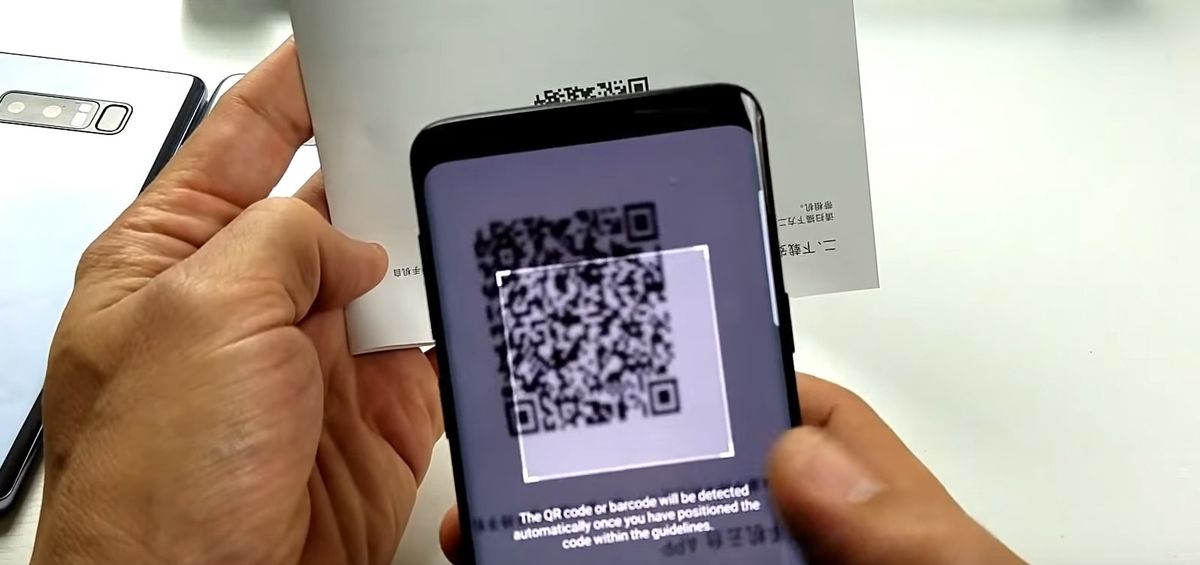Cara Mengatur Perangkat Audio Default Windows 10
Di Windows 10, ada sejumlah opsi yang dapat Anda gunakan untuk mengubah suara untuk berbagai peristiwa sistem, mengonfigurasi perangkat output dan input, dan banyak lagi. Dimulai dengan Windows 10, Microsoft telah menambahkan kemampuan untuk mengubah perangkat audio keluaran bersama dengan aplikasi Pengaturan. Pada artikel ini, kita akan membahas tentang Cara Mengatur Perangkat Audio Default Windows 10. Mari kita mulai!
Windows 10 memungkinkan Anda untuk memilih yang mana perangkat audio keluaran untuk digunakan secara default di OS. PC, laptop, dan tablet modern dapat menggunakan speaker klasik, headphone Bluetooth, dan banyak perangkat audio lainnya yang sebenarnya dapat Anda sambungkan secara bersamaan.
Perangkat output audio default adalah perangkat yang digunakan Windows 10 untuk memutar audio. Perangkat lain dapat disetel untuk tidak bersuara atau memutar streaming audio yang sama. Catatan: Beberapa aplikasi pihak ketiga dapat menggunakan perangkat lain dengan opsi khusus dalam pengaturannya dan juga mengesampingkan preferensi sistem.
Ada sejumlah cara untuk memilih perangkat audio default di Windows 10. Mari kita lihat.
Ubah Perangkat Audio Default di Windows 10
- Pertama, buka Pengaturan.
- Lalu pergi ke Sistem - Suara.
- Di sebelah kanan, pilih perangkat yang diperlukan di daftar tarik-turun pilih perangkat keluaran Anda .
- Anda mungkin perlu memulai ulang beberapa aplikasi seperti pemutar audio untuk membuatnya membaca perubahan yang Anda buat.
Anda sudah selesai.
Atur Perangkat Audio Default dengan Sound flyout
Opsi baru lainnya yang dimulai dengan Pembaruan Ulang Tahun Windows 10 adalah kemampuan untuk memilih perangkat audio default langsung dari flyout volume suara. Begini caranya.
uap terlalu banyak upaya login yang gagal
Untuk mengubah Perangkat Audio Default, lakukan hal berikut.
- Ketuk ikon volume suara di baki sistem.
- Ketuk panah atas di flyout suara
- Pilih perangkat audio yang diinginkan dari daftar.
- Mulai ulang aplikasi audio Anda jika diperlukan.
Atur perangkat audio default bersama dengan applet Suara klasik
Applet Suara klasik dapat digunakan untuk mengatur perangkat audio default. Pada tulisan ini, ini dapat diakses dari baki sistem dan Panel Kontrol. Mari kita lihat bagaimana Anda bisa melakukannya.
- Klik kanan ikon suara di ujung bilah tugas.
- Memilih Kedengarannya dari menu konteks.
- Ini kemudian akan membuka tab Sounds dari applet klasik.
- Pilih perangkat yang diinginkan dalam daftar dan ketuk pada Set standar tombol.
Perhatikan bahwa dialog Suara dapat dibuka lebih cepat menggunakan salah satu untuk perintah berikut:
mmsys.cpl
Atau
rundll32.exe shell32.dll,Control_RunDLL mmsys.cpl,,0
Perintah di atas sebenarnya adalah perintah Rundll32. Aplikasi RunDll32 mengizinkan peluncuran applet Panel Kontrol klasik secara langsung.
Perhatikan bahwa applet Suara klasik masih tersedia di Panel Kontrol pada tulisan ini bersama dengan Windows 10 Build 17074.
root galaxy s6 tanpa tersandung knox
Kesimpulan
Baiklah, Itu saja Teman-teman! Saya harap kalian menyukai artikel cara mengatur perangkat audio default windows 10 ini dan juga merasa terbantu bagi Anda. Beri kami tanggapan Anda tentang itu. Juga jika kalian memiliki pertanyaan lebih lanjut terkait dengan artikel ini. Beri tahu kami di bagian komentar di bawah. Kami akan segera menghubungi Anda.
Semoga hari mu menyenangkan!
Lihat Juga: Cara Mengaktifkan Server DLNA di Windows 10